Tutoriel
original de SvC - Design
© tous
droits réservés
Cette
traduction a été réalisée avec Psp 2020 le 02 octobre 2020
mais elle
peut être faite avec les autres versions de Psp
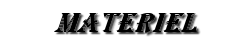
54_carnaval_animabelle_p1.png
12930422432_divers_nikita_pspimage
fhp5Uas1JYLB19b_QKiXof9W0FI.png
Mist corinne.vicaire
Venise 01 16.01.11.pspimage
WA_carnaval_CibiBijoux.pspimage
Filigrane_SVC-Desing.pspimage
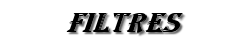
Mehdi
- Sorting Tiles
Unlimited 2.0 - Mock
: Wido
AAA Frame : Foto
Frame
Installez les
filtres que vous n’avez pas dans le dossier correspondant avant d’ouvrir votre Psp
Ouvrir
vos tubes dans Psp, les dupliquez et fermez les originaux.
N’oubliez pas de sauvegarder régulièrement, une fermeture intempestive de Psp est toujours a prévoir.

1
Ouvrir une nouvelle image transparente : 900 x 600 px
2
Remplir avec la couleur noire
3
Sélections - sélectionnez tout
Calques - nouveau calque raster
Ouvrir : 54_carnaval_animabelle_p1.png
Supprimer le filigrane
Copier - coller dans la sélection
Sélections - ne rien sélectionner
4
Effets - effet d'image - mosaïque sans jointure
(par défaut)
5
Réglage - flou - flou radial
6
Effets - effet d'image - mosaïque sans jointure
(par défaut)
7
Calques - fusion - fusionner calque du dessous
8
Réglage - flou - flou gaussien
9
Effets - modules externes - Simple - 4 Way average
10
Effets - modules externes - Toadies - SuckingToad Bevel II
Supérieur : 60
Brevel Width : par défaut
11
Effets - effet d'image - mosaïque sans jointure : Bégaiement Diagonale
12
Effets - modules externes - Simple : 4 way average
Effets - modules externes - Medhi : Sorting Tiles
13
Effets - effet de bord : accentuer
14
Effets - modules externes - Unlimited 2.0 - Mock : Wido
Mode de fusion :
Exclusion
15
Effets - modules externes - Simple : 4 way average
16
Réglages - netteté - davantage de netteté
17
Calques - nouveau calque raster
Outil de sélection : sélection personnalisée
18
Ouvrir : Mist corinne.vicaire Venise 01 16.01.11.pspimage
Copier - coller dans la sélection
Sélections - ne rien sélectionner
Mode de fusion : Lumière douce
19
Ouvrir :
12930422432_divers_nikita_pspimage
Copier - coller
comme nouveau calque
Image -
redimensionner : 70%
(tous les calques
NON coché)
Déplacez-la vers la
gauche
20
Ouvrir :
Fhp5Uas1JYLB19b_QKiXof9WoFI.png
Copier - coller
comme nouveau calque raster
Placez-le en haut à
droite
Calques - dupliquez
Image - miroir -
miroir vertical
Effets - effet 3D -
ombre portée : noire
21
Ouvrez : WA_carnaval_CibiBijoux.pspimage
Copier - coller comme nouveau calque
raster
Placez-le au milieu
Réglage - netteté - davantage de netteté
22
Image - ajouter des bordures
1 px - couleur : #1E1916
Image - ajouter des bordures
40 px - couleur : #cdaa9d
Sélectionner avec votre baguette magique
la bordure de 40
Définir votre couleur de premier-plan : #1E1916
et votre couleur d'arrière-plan : #cdaa9d
Faire un dégradé linéaire
Remplissez maintenant avec le dégradé
23
Réglage - flou - flou gaussien
Sélections - ne rien sélectionner
24
Effets - modules externes - AAA Frame :
Foto Frame
25
Ajouter votre signature et le filigrane de
l'auteur
26
Image - ajouter des bordures -
1 px - couleur : #1E1916
27
Enregistrer sous . jpg.

Voilà
votre image est terminée
J’espère
qu’elle vous a plu
Envoyez-la
moi par e-mail
Je serai
heureuse de la mettre ici-même

Ce(tte) œuvre est mise à disposition selon les termes de la
Licence Creative Commons Attribution -
Pas d’Utilisation Commerciale - Pas de Modification 3.0 France.
|